برای نحوه مشاوره انتقال مخاطبین به واتساپ دوم
برای نحوه مشاوره انتقال مخاطبین به واتساپ دوم


با توجه به این که روش اصلی استفاده از امکانات واتساپ با افزودن مخاطبین سیم کارت انجام می شود، کاربران برای دسترسی بهتر به بخش های مختلف این پیام رسان آنلاین و همچنین راحت تر پیدا کردن کاربران، می توانند شماره های تلفن همراه خود را در سرویس ابری برنامه آپلود کرده و همچنین از آن پکاپ تهیه کنند. بنابراین خیلی از افراد بعد از نصب واتساپ دوم تصمیم می گیرند که مخاطبین را به نسخه جدید نیز انتقال دهند.
به همین دلیل در این مقاله به صورت کامل به انتقال مخاطبین به واتساپ دوم، نحوه انجام این کار با استفاده از تنظیمات واتساپ، همگام سازی مخاطبین و همچنین اضافه کردن آن ها به نرم افزار پیام رسان آنلاین واتساپ پرداخته می شود تا مورد استفاده کاربران این برنامه قرار گیرد.
نحوه انتقال مخاطبین به واتساپ دوم
با توجه به محدودیت هایی که در برنامه واتساپ وجود دارد، بسیاری از کاربران برای راه اندازی یک حساب جدید با شماره متفاوت، نسخه ای دیگر از این برنامه را به عنوان مکمل روی گوشی هوشمند خود نصب می کنند. با این حال تعدادی از کاربرانی که از واتساپ دوم استفاده می کنند، ممکن است در مراحل راه اندازی برنامه با مشکلاتی مواجه شوند. یکی از این چالش ها عدم نمایش لیست مخاطبین خواهد بود.
بنابراین نحوه انتقال مخاطبین به واتساپ دوم به صورت کامل در این مقاله تشریح خواهد شد تا در صورت دست و پنجه نرم کردن با مشکل مشابه، امکان رفع آن در چند قدم میسر شود. برای انتقال مخاطبین به واتساپ دوم لازم است مراحل زیر دنبال شود.
در مرحله اول فرد باید به تنظیمات یا همان " Settings " گوشی هوشمند خود مراجعه کرده و سپس مشابه آنچه در تصویر زیر نمایش داده شده است، از میان گزینه های موجود " Advanced features " را انتخاب نماید.
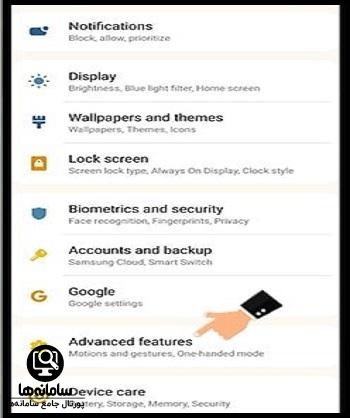
در این بخش برای رفع مشکل نمایش داده نشدن مخاطبین در واتساپ دوم لازم است گزینه " Dual Messenger " را انتخاب نماید. به صورت کلی تنظیماتی که در این پنجره مشاهده می شود برای تمامی نرم افزار هایی که دارای نسخه دوم هستند مشترک خواهد بود.
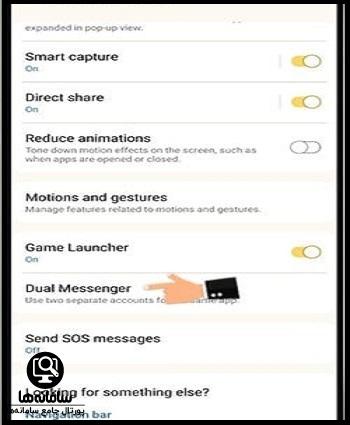
در صورتی که گزینه " use separate contact list " غیر فعال باشد، همه مخاطبین گوشی هوشمند در این پیام رسان نمایش داده می شوند. به همین منظور از این گزینه می توان برای انتقال مخاطبین به واتساپ دوم بهره برد. فعال یا غیر فعال کردن گزینه مورد نظر در نمایش یا عدم نمایش مخاطبین در نسخه دوم نرم افزار واتساپ تاثیر گذار خواهد بود.
اگر فرد بخواهد یک لیست مجزا از مخاطبین مورد نظر خود درست کند تا در ادامه تنها نام این کاربران در واتساپ دوم به وی نمایش داده شود لازم است گزینه " use separate contact list " را فعال کرده و سپس روی آن ضربه بزند.
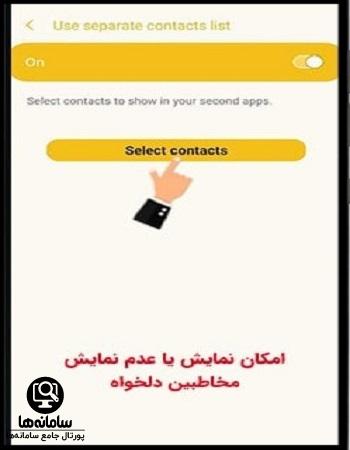
بعد از وارد شدن به این گزینه پنجره ای مشابه تصویر بالا به او نمایش داده می شود. در اینجا می تواند لیست مخاطبین مورد نظر خود را درست کند و سپس آن ها را با استفاده از روشی که به آن اشاره شد به واتساپ دوم خود انتقال دهد.
همگام سازی مخاطبین در واتساپ ۲
قابلیت همگام سازی ویژگی است که در صورت غیر فعال شدن اجازه مشاهده مخاطبین در برنامه هایی مثل واتساپ را به فرد نخواهد داد. وقتی فرد کاربری را به لیست مخاطبین تلفن همراه خود اضافه می کند، این قابلیت همگام سازی است که اجازه انتقال آن ها به لیست مخاطبین دیگر برنامه ها را خواهد داد. بنابراین اگر همگام سازی غیر فعال باشد شخص نمی تواند مخاطبین خود را در نرم افزار واتساپ مشاهده کند.
به همین منظور مراحل و تنظیماتی وجود دارند که فرد با استفاده از آن ها می تواند مخاطبین خود را به دیگر برنامه ها از جمله واتساپ اضافه نماید. با توجه به این توضیحات در ادامه مقاله به صورت کامل به آموزش همگام سازی مخاطبین در واتساپ پرداخته خواهد شد.
بنابراین اگر شخصی امکان مشاهده لیست مخاطبین تلفن همراه خود در واتساپ را ندارد، برای حل مشکل خود باید مطابق مراحل زیر پیش برود. همچنین می توان به این موضوع اشاره کرد که این روش همگام سازی مخاطبین در واتس آپ ۲ برای دیگر برنامه ها مثل تلگرام و جیمیل نیز کاربرد خواهد داشت.
برای شروع کار در اولین قدم در رفع مشکل عدم نمایش مخاطبین در واتساپ، از میان برنامه های گوشی هوشمند باید نرم افزار مخاطبین یا همان " Contacts " را پیدا کرده و آن را اجرا نمود. سپس مشابه آن چه در تصویر زیر نیز نمایش داده شده است، در سمت چپ برنامه " Contacts " علامت سه خط را انتخاب کرد تا تنظیمات مدیریت مخاطبین را مشاهده نمود.
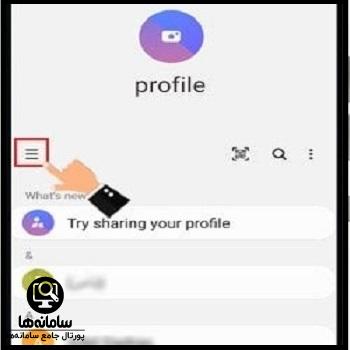
در مرحله بعد منویی در سمت چپ برنامه باز خواهد شد. در اینجا باید مشابه تصویر زیر از میان گزینه های نمایش داده شده، " Manage contacts " یا مدیریت مخاطبین را انتخاب کرد.
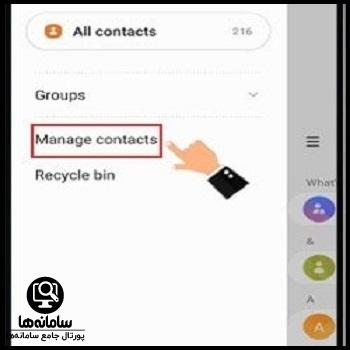
در بخش بعدی همان طور که مشاهده می شود تمامی تنظیمات و گزینه های اصلی مربوط به مخاطبین گوشی هوشمند، در این قسمت در دسترس خواهند بود. بعد از دیدن پنجره زیر کافی است از میان گزینه های موجود " Sync contacts " که همان همگام سازی مخاطبین است را انتخاب کرد.

بعد از انتخاب این گزینه صفحه ای مشابه تصویر زیر برای فرد باز خواهد شد. همان طور که مشاهده می شود در اینجا گزینه های متعددی وجود دارند که با فعال سازی آن ها می توان پروسه همگام سازی مخاطبین را در برنامه های مختلف اجرا نمود. در این بخش با استفاده از تنظیمات مربوطه فرد قادر خواهد بود مشکل عدم نمایش مخاطبین در واتساپ را به صورت کامل برطرف کند.
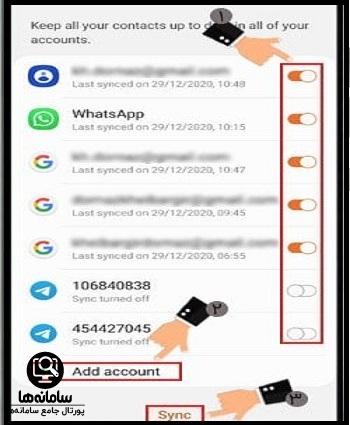
برای راحتی کار در ادامه این بخش به تنظیمات موجود در این صفحه پرداخته خواهد شد.
مدیریت همگام سازی نرم افزار های مختلف
همان طور که در تصویر بالا نیز نمایش داده شده است، در بخش تنظیمات همگام سازی، کنار هر یک از نرم افزار های موجود یک نوار وجود دارد. با استفاده از این گزینه کاربران به نحوی اجازه شروع همگام سازی را برای آن برنامه مشخص صادر کرده یا حتی با غیر فعال سازی آن از اعمال این ویژگی جلوگیری می کنند. به همین منظور با لمس کردن نوار کناری هر یک از این برنامه ها می توان همگام سازی مخاطبین را برای آن نرم افزار فعال یا غیر فعال کرد.
در صورتی که نوار به رنگ نارنجی باشد، یعنی همگام سازی برای برنامه مورد نظر فعال است. می توان برای خاموش کردن آن روی نوار ضربه زد. برای حل مشکل نمایش داده نشدن مخاطبین در واتساپ کافی است نوار کناری این برنامه را با ضربه به روی آن به رنگ نارنجی در آورد.
امکان افزودن حساب جدید
به صورت خودکار تعدادی از برنامه ها و حساب های کاربری شخص در این لیست نمایش داده خواهد شد. اگر فرد برنامه واتساپ را در این صفحه پیدا نمی کند، برای افزودن آن به لیست باید روی گزینه " Add account " ضربه بزند.
همگام سازی تمامی برنامه ها
بعد از این که به صورت دلخواه پروسه همگام سازی را برای برنامه های مورد نظر فعال یا غیر فعال شد، در پایین پنجره مشابه آن چه در تصویر بالا نیز نمایش داده شده بود می توان گزینه " Sync " را انتخاب کرد. با کلیک بر روی " Sync " از این مرحله به بعد تمامی مخاطبین در برنامه واتساپ همگام سازی شده و در ادامه اگر شماره جدید به لیست مخاطبین گوشی همراه خود اضافه شود، در یک پروسه خودکار این شماره به واتساپ نیز اضافه خواهد شد.
با در نظر داشتن توضیحات این بخش، با مراجعه به تنظیمات همگام سازی، با استفاده از روش هایی که به آن ها اشاره شد می توان با انتخاب گزینه مورد نظر مشکل عدم نمایش مخاطبین در واتساپ خود را رفع نمود.
چگونه مخاطبین را در واتساپ بیاوریم
همان طور که در بخش های قبلی مقاله به این موضوع پرداخته شد، کاربران با استفاده از روش های مختلف امکان افزودن و همچنین همگام سازی مخاطبین در واتساپ را دارند. با این حال در برخی از مواقع ممکن است این انتقال مخاطبین به درستی انجام نشده و کاربران تصمیم بگیرند که با بهره وری از روش های دیگر مخاطبین را به این برنامه اضافه کنند.
به همین دلیل در این بخش از مقاله به این سوال که چگونه مخاطبین را در واتساپ ۲ بیاوریم جواب داده شده و در ادامه آموزش داده خواهد شد که با استفاده از چه روش هایی می توان این کار را انجام داد. یکی از روش های افزودن مخاطبین به واتساپ استفاده از برنامه " Contacts " خواهد بود.
برنامه های مختلفی مثل واتساپ وجود دارند که به صورت خودکار از همان لیست تعریف شده مخاطبین گوشی همراه برای به روزرسانی مخاطبین درون برنامه بهره می برند. به همین منظور با اضافه کردن شماره ها به لیست مخاطبین می توان به صورت خودکار آن ها را به واتساپ نیز اضافه کرد.
برای این کار در مرحله اول فرد باید برنامه " Contacts " را اجرا کند. سپس آیکون شناور " Add " را انتخاب نماید. در صورت عدم نمایش این گزینه می توان از طریق منو " Add New Contact " را انتخاب کرد. در پنجره " Create contact " اطلاعات شماره مخاطب مورد نظر را تکمیل و سپس مشابه تصویر زیر برای ذخیره اطلاعات گزینه " Save " را انتخاب کرد.
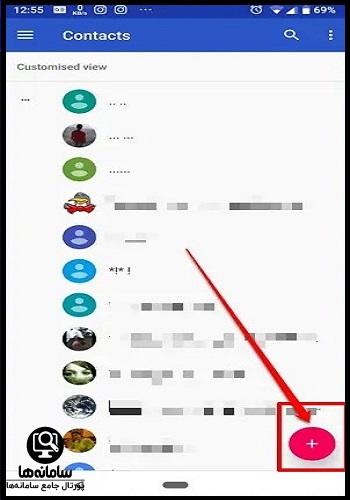
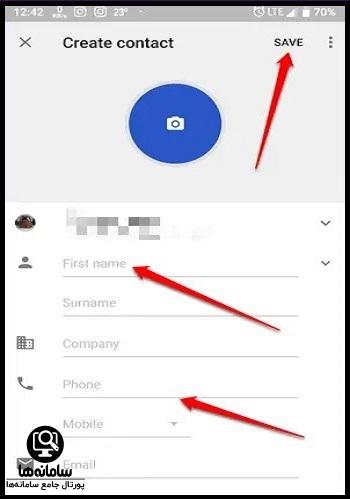
دیگر روش اضافه کردن مخاطب به واتساپ، استفاده از برنامه " Phone " یا تماس تلفنی خواهد بود. برای انجام این کار شخص باید نرم افزار " Phone " را پیدا کرده و آن را اجرا کند. سپس شماره مخاطب مورد نظر را وارد نماید و روی گزینه افزودن مخاطب جدید ضربه بزند. عموما این گزینه با عنوان " Create new contact " نمایش داده می شود.
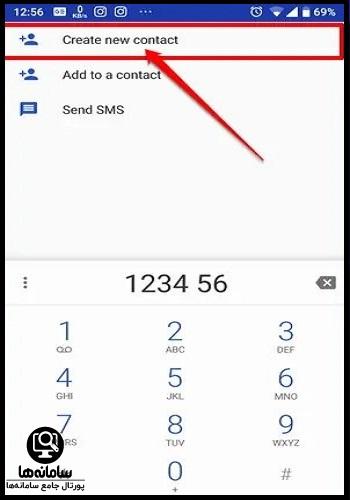
پس از این که با استفاده از روش هایی که به آن پرداخته شد، توسط نرم افزار های " Contacts " یا " Phone " شماره تماس جدیدی به لیست مخاطبین خود اضافه شد، باید برنامه واتساپ را ریفرش شود. برای این کار شخص باید وارد برنامه شده و دکمه شناور ارسال پیام جدید را مطابق تصویر زیر انتخاب نماید. در آخر برای نوسازی مخاطبین جدید روی گزینه " Refresh " ضربه بزند.
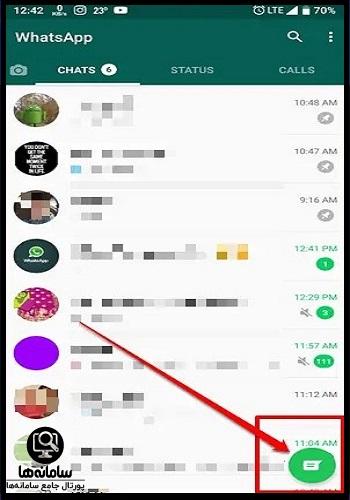
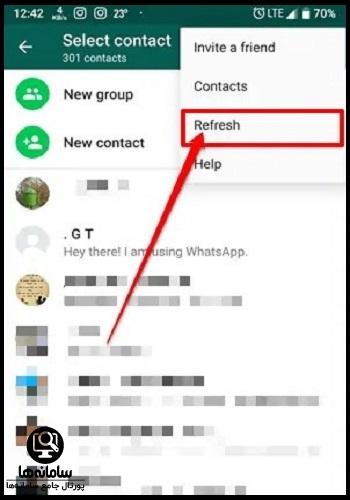
شخص با استفاده از این روش می تواند مخاطبین جدیدی که به لیست شماره های خود اضافه می کند را در مخاطبین واتساپ نیز داشته باشد.
چگونه در واتساپ دوم مخاطب اضافه کنیم
همان طور که در بخش های قبلی این مقاله مشاهده شد به روش هایی که با استفاده از آن ها می توان مخاطبین تلفن همراه خود را به واتساپ دوم انتقال داد مورد بررسی قرار گرفت. با این حال به جز انتقال مخاطبین به واتساپ دوم و افزودن آن ها با استفاده تنظیمات مجزا، با بهره وری از یکی از ویژگی های خود واتساپ نیز فرد قادر خواهد بود به صورت مستقیم این پروسه را در منوی نرم افزار انجام دهد. برای استفاده از این روش مراحل زیر را باید دنبال کرد.
اول فرد بایستی برنامه واتساپ را اجرا و سپس روی آیکون شناور سبز رنگ در پایین صفحه ضربه بزند.
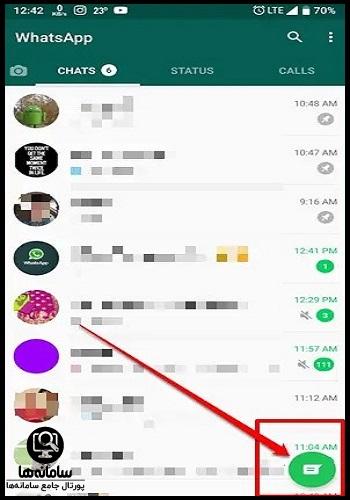
بعد از آن مشابه آن چه در تصویر زیر مشاهده می شود، یک منوی جدید به شخص نمایش داده خواهد شد. کافی است فرد گزینه " New Contact " را انتخاب نماید تا امکان ارسال پیام به مخاطب جدید برای وی ایجاد شود.
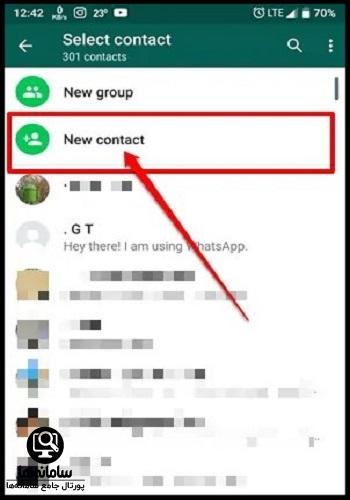
بعد از این مرحله یک پنجره جدید برای افزودن مخاطب جدید با عنوان " Create contact " نمایش داده می شود. کاربر باید اطلاعات مخاطب را وارد نموده و در آخر برای ذخیره آن مشابه تصویر زیر گزینه " Save " را انتخاب نماید.
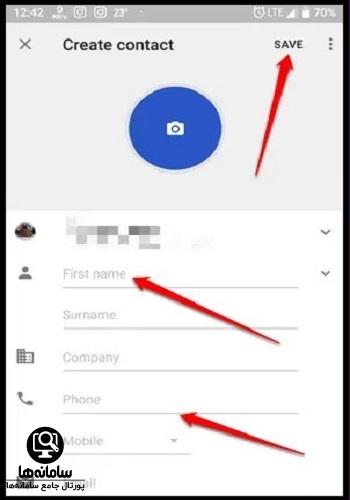
حالا می توان مجدد به برنامه واتساپ مراجعه کرده و از لیست مخاطبین نرم افزار شماره جدید اضافه شده را برای ارسال پیام انتخاب کرد. اگر شماره جدید در لیست پیدا نشد، مشابه روشی که قبل تر به آن اشاره شد باید از گزینه " Refresh " استفاده نمود. با انتخاب این گزینه شماره های جدید نوسازی شده و اگر مخاطبی در لیست نمایش داده نشود، بعد از این کار نام فرد به لیست مخاطبین واتساپ 2 اضافه خواهد شد.
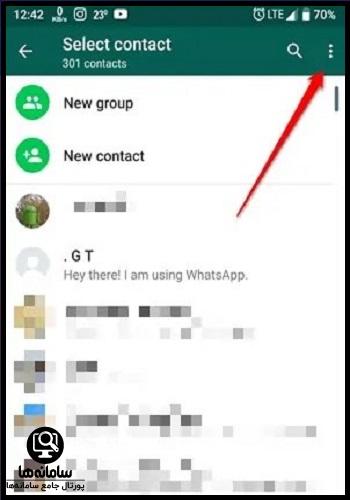
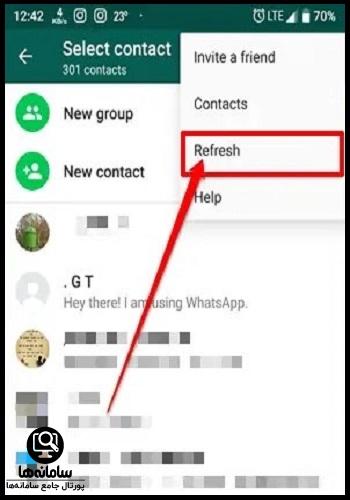
اگر بعد از خواندن این مقاله ، سوال یا ابهامی در خصوص انتقال مخاطبین به واتساپ دوم داشتید هم می توانید با کارشناسان مرکز مشاوره سامانه ها تماس بگیرید. کارشناسان سامانه ها تمام سوالات شما را به کامل ترین شکل ممکن پاسخگو هستند.


پاسخ مشاور: نحوه انتقال مخاطبین به واتساپ دوم در این مقاله توضیح داده شده است.